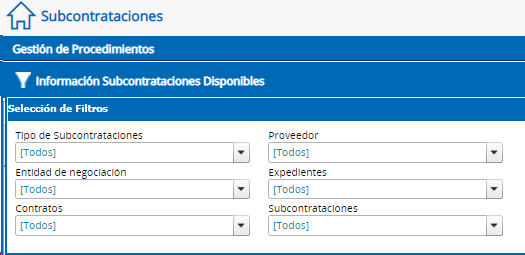Contratos y Subcontrataciones
Para gestionar los contratos y subcontratación a terceros, dentro de la plataforma Tenders&Accounts, se ha habilitado nueva funcionalidad, que sustituirá, en caso de estar activa, la gestión de la Fase de Contrato.
El nuevo módulo permitirá administrar contratos con diferentes casuísticas, por ejemplo, aquellos cuyos lotes tienen distinta duración, registrar aquellas cláusulas que apliquen sobre cada uno de ellos, así como introducir presupuestos que supongan una inversión adicional derivada de subcontratación de servicios.
La información al respecto, estará disponible tanto en la Pantalla Resumen (con nuevas pestañas), como en las fases correspondientes y en informes (dinámicos y Pivot) con nuevos filtros/checks
A continuación se detalla cada una de las dos opciones:
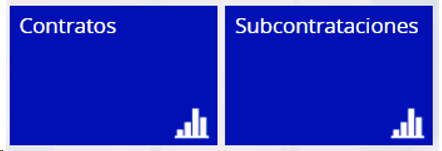
Antes de acceder al Módulo hay que iniciar el expediente como normalmente hacemos, cumplimentando la información de la licitación:
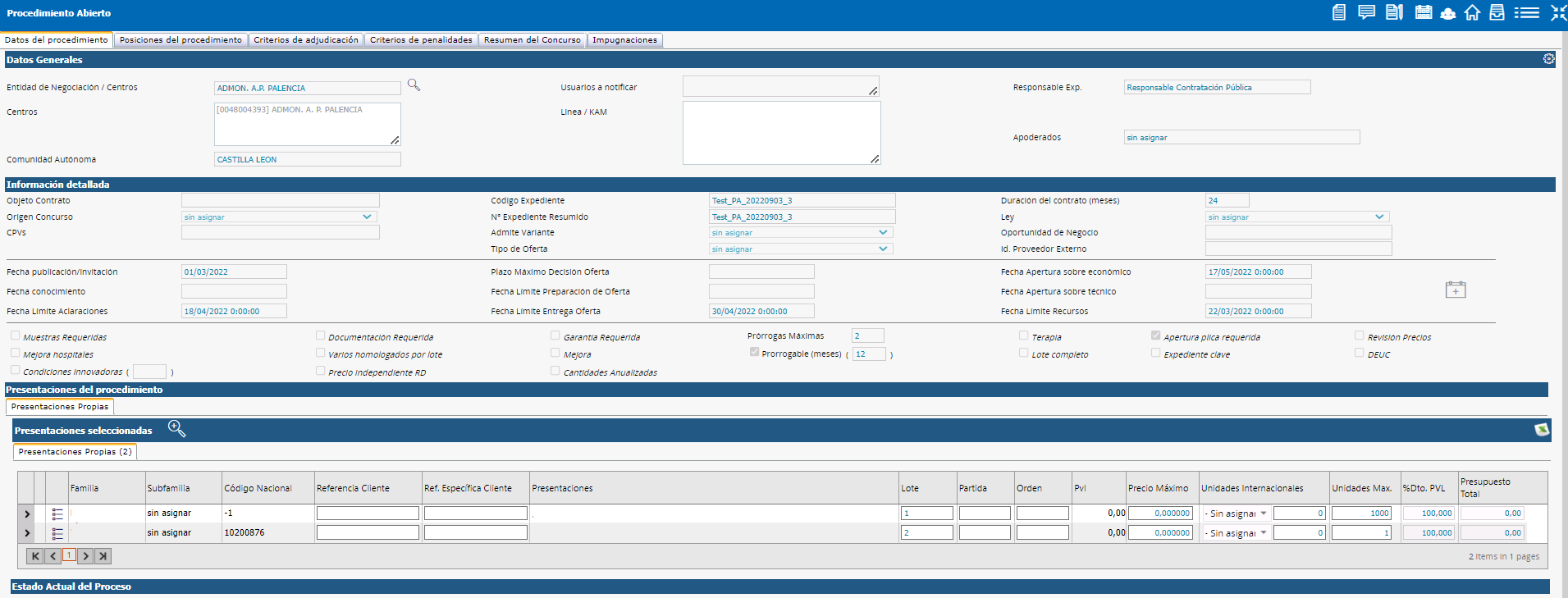
Al guardar borrador o una vez liberada la fase, se visualizará la información de las presentaciones con su lote correspondiente, en la Pantalla Resumen:
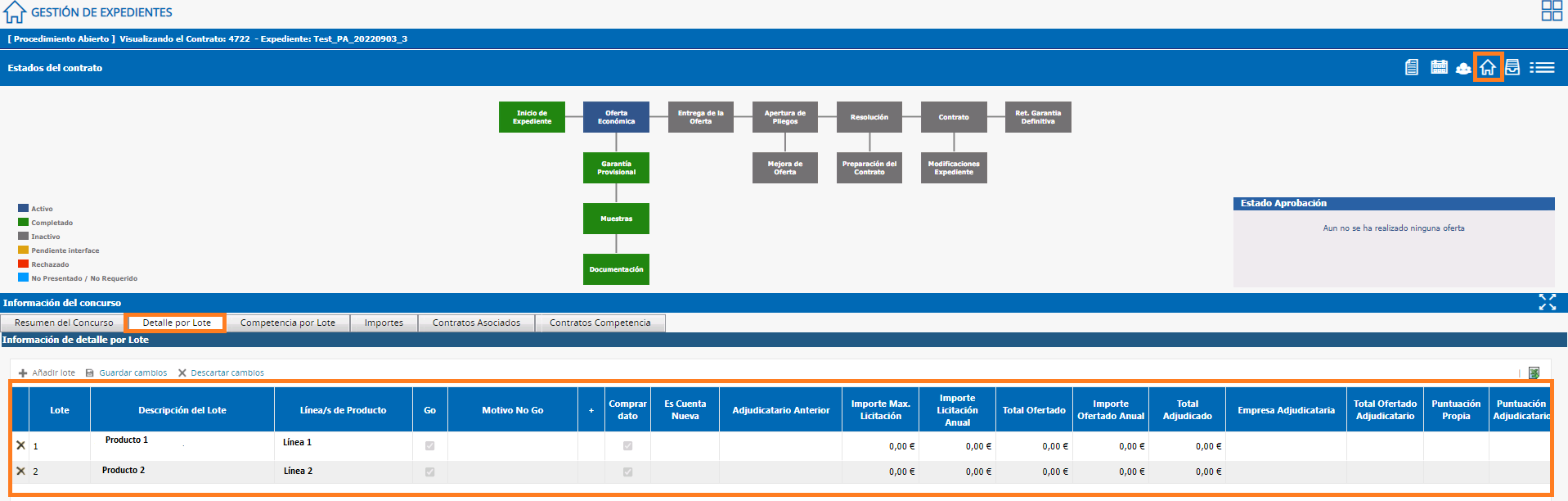
Hay dos maneras de crear el contrato plantilla:
- Automáticamente: avanzando el expediente hasta Resolución, cumplimentando la información en las pestañas que correspondan y cerrando fase (esta modalidad estará activa en todos aquellos clientes que tengan el módulo de 'Contratos' activo).
- Manualmente: utilizando el subestado 'Pde de Confección' (sólo activo en aquellos clientes que lo soliciten: configurable según sus necesidades).
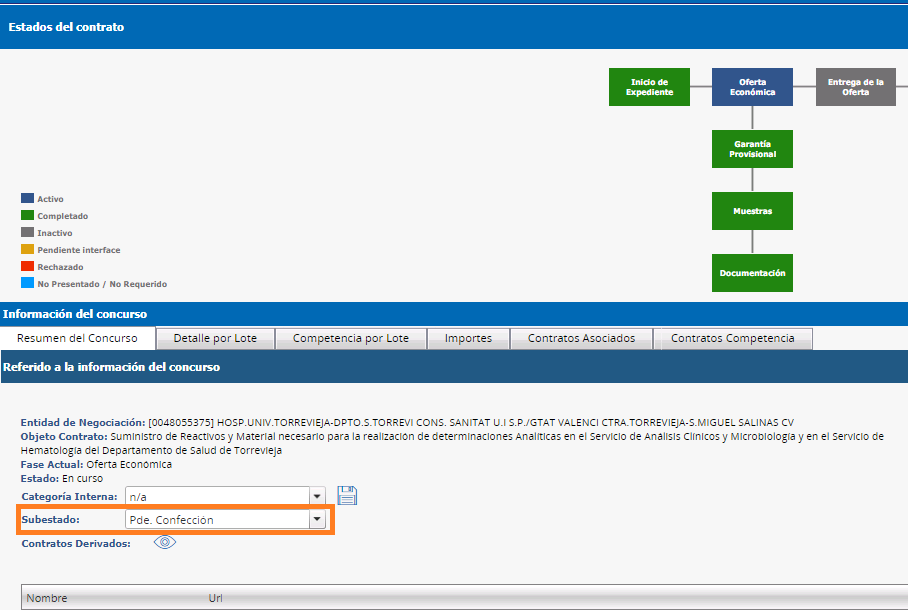
Contratos
En ese momento, el expediente será visible en Módulo 'Contratos' mostrando los datos que hayamos incluido en la Fase de Inicio.
El sistema muestra 3 pestañas en los que categoriza los tenders según su estado de avance en la gestión de contratos:

- Contratos pendientes de Formalizar: se muestran los expedientes que tienen todos o algún lote pendiente de incluir en contrato.
- Contratos Formalizados: aquellos que nos han adjudicado y tienen fecha de inicio/fin de contrato.
- Contratos Formalizados de la Competencia: los que se han llevado los competidores. Se generan automáticamente a partir de los datos introducidos en fase de Resolución. A nivel de BI, el sistema permitirá comparar cuántos contratos hemos firmado vs los de la competencia.
Para visualizar la información, utilizaremos el icono:

El aspecto del módulo es el siguiente:
- Pestañas funcionales
- Campos de información del Tender
- Botones operativos:
-
Añadir Contrato
-
Guardar Contrato
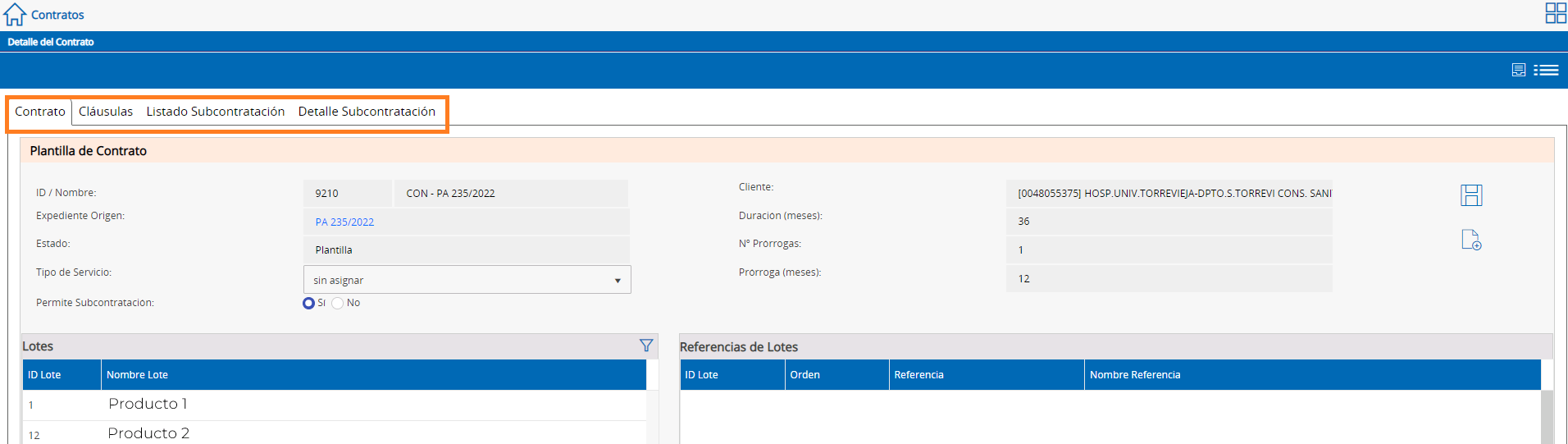
Desde este momento, se va a poder trabajar en la preparación de la Oferta, registrando los datos que irán relacionados con la licitación:
- En la pestaña 'Cláusulas', se podrán grabar aquellas que apliquen sobre cada uno de los lotes de licitación
- En la de 'Listado de Subcontratación', se permitirá guardar aquellos presupuestos que se soliciten a las subcontratas encargadas de proporcionar algún servicio requerido en las bases.
Veamos las características de cada una de las pestañas.
Cláusulas
Tras el análisis detallado de los pliegos y los requerimientos por lote, si hay alguna cláusula que se quiera registrar, se hará en esta pestaña con el icono señalado, cumplimentando la información en el popup habilitado:

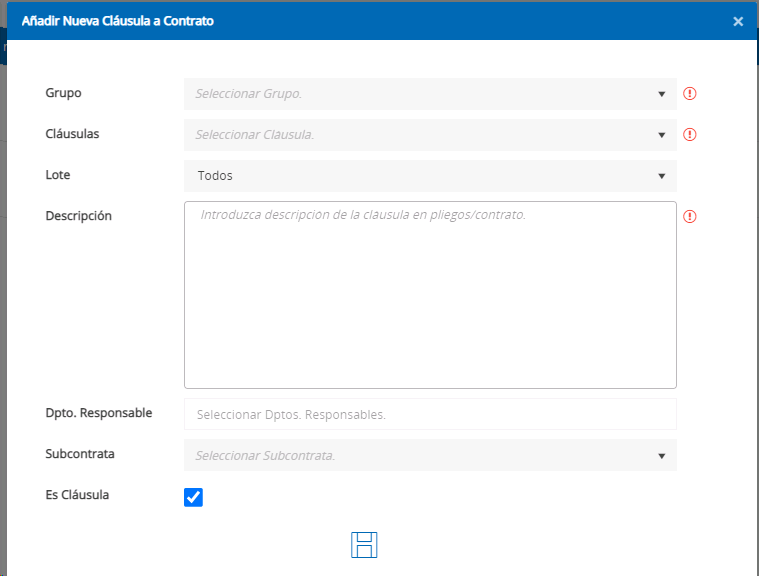
Nota: se pueden categorizar dentro de un grupo y subgrupo a demanda del cliente.
Los campos son:
- 'Grupo': seleccionar el que corresponda en base a los creados en el sistema. Es campo obligatorio. Si no se ha informado, el sistema muestra warning.
- 'Cláusulas': seleccionar aquella que se encuentre dentro del grupo seleccionado anteriormente
- 'Lote': se identifican aquellos sobre los que aplica la cláusula: todos o alguno de ellos
- 'Descripción': campo obligatorio en el que se puede incluir breve descripción de lo especificado en las bases de licitación referente a dicha cláusula
- 'Dpto Responsable', de hacer seguimiento de que el requisito se cumple si, finalmente, se obtiene el contrato
- 'Subcontrata': si el servicio de el/los lote/s se va a subcontratar, se identifica en este campo la empresa suministradora
- 'Es Claúsula': activar el check si lo es, para diferenciarla de cualquier otro tipo de información
Una vez creada la cláusula, se pueden editar o eliminar, de manera rápida, los datos recogidos en cada una de ellas:
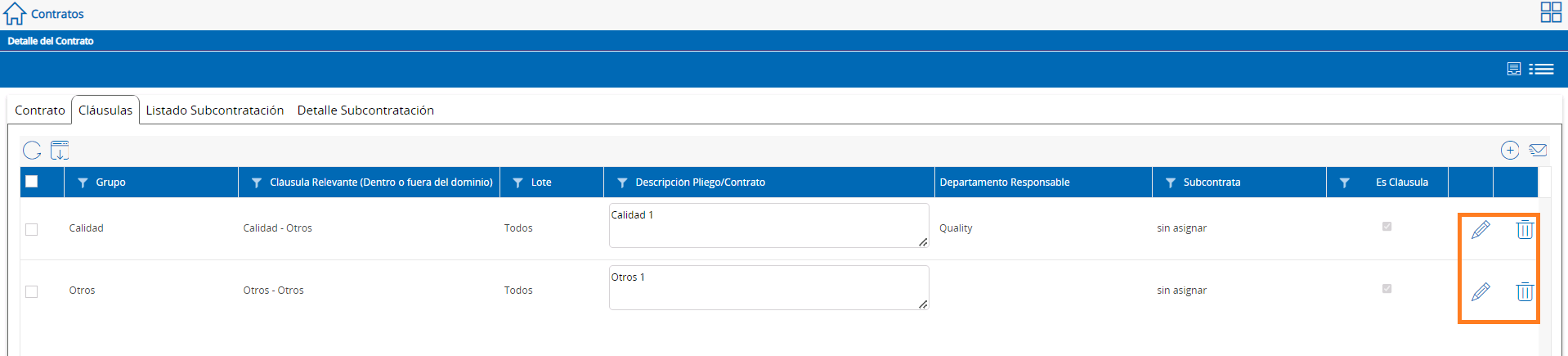
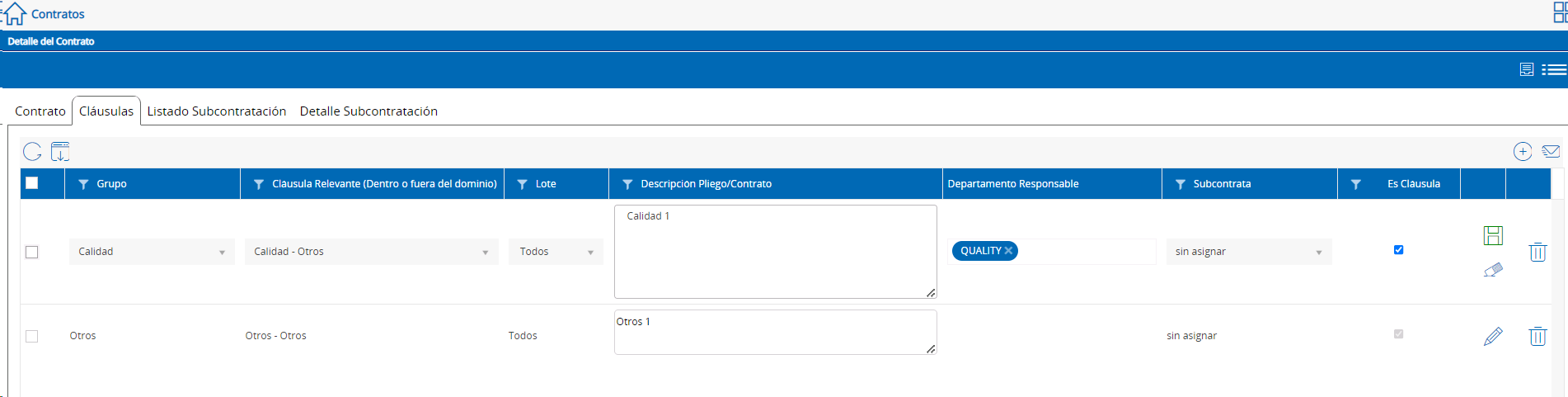
Realizar las acciones descritas tantas veces como sea necesario, hasta completar el registro.
Como es habitual, en T&A, es posible:
- Filtrar la información utilizando el icono 'embudo'
- Ordenar la información con doble clic sobre la columna que interese
- Eliminar la selección con el icono 
- Descargar, en formato excel, los datos, con el icono 

Listado Subcontratación
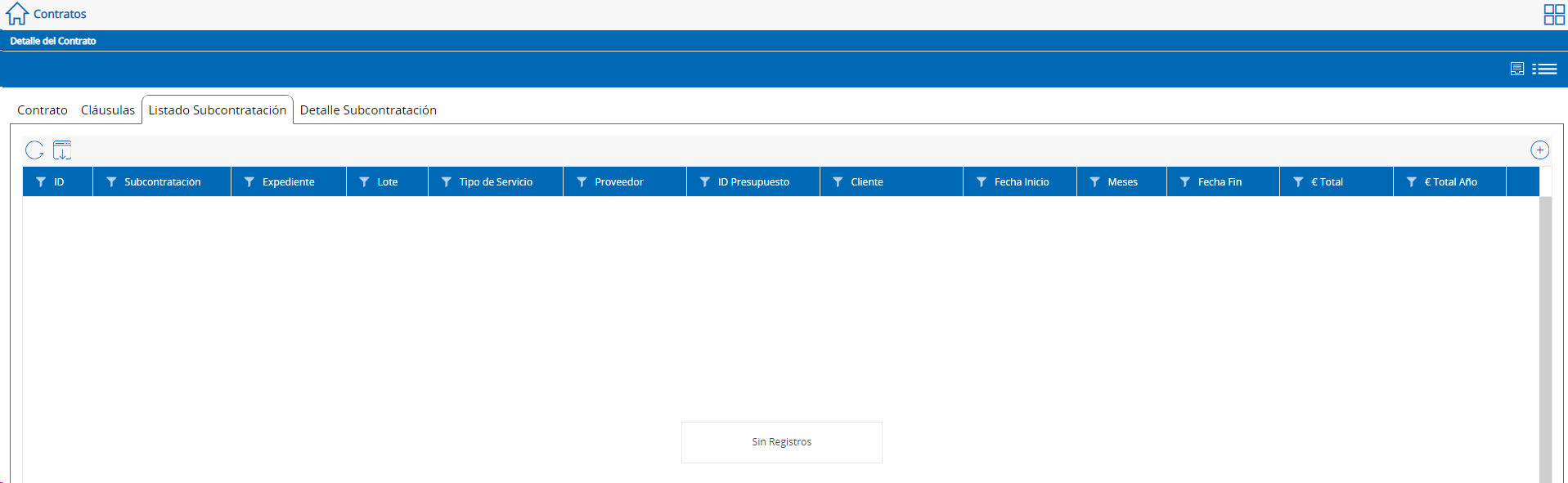
Los botones funcionales son los mismos que los de la pestaña 'Cláusulas' y su apariencia es la que se muestra en la imagen anterior. La única diferencia es que al crear un nuevo registro no aparece popup, sino que el sistema redigirá a la de 'Detalle Subcontratación' para cumplimentar la información:
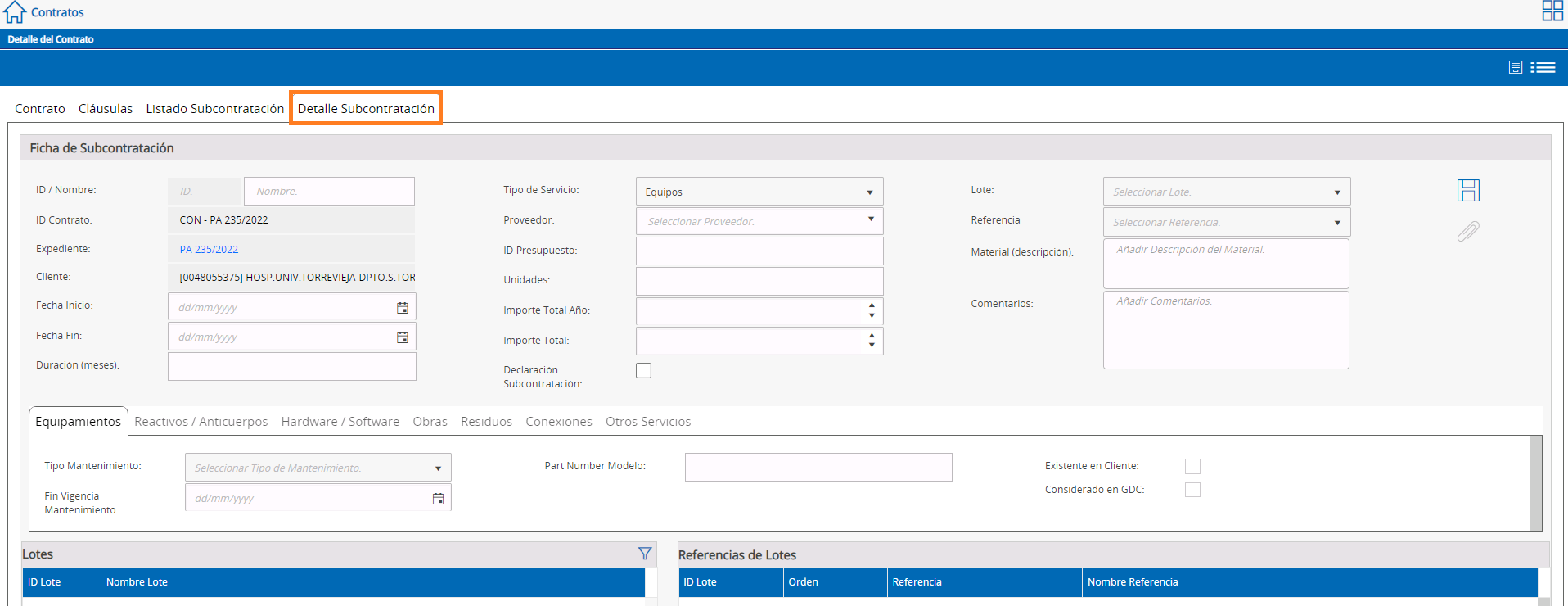
Pinchando en cada uno de los lotes, de la parte inferior izquierda, se mostrarán a la derecha, aquellas presentaciones pertenecientes al mismo, para poder indicar sobre la que se va a subcontratar.
Los campos obligatorios en este caso son:
- ID/Nombre, de la subcontrata
- Proveedor: que la realizará
- Lote sobre el que se realizará la subcontratación. Ésta sólo aplicará sobre un lote, nunca sobre varios o todos los que haya en el expediente.
NOTA: Según el criterio seleccionado en 'Tipo de Servicio', se habilitarán las pestañas correspondientes para continuar registrando información:

Una vez cumplimentada y guardada con el botón  , se creará nueva línea en la pestaña 'Listado de Subcontratación':
, se creará nueva línea en la pestaña 'Listado de Subcontratación':

Si hay que acceder al detalle de la misma para consultar, editar o eliminar, hay que pinchar sobre ella, habilitándose los botones funcionales:
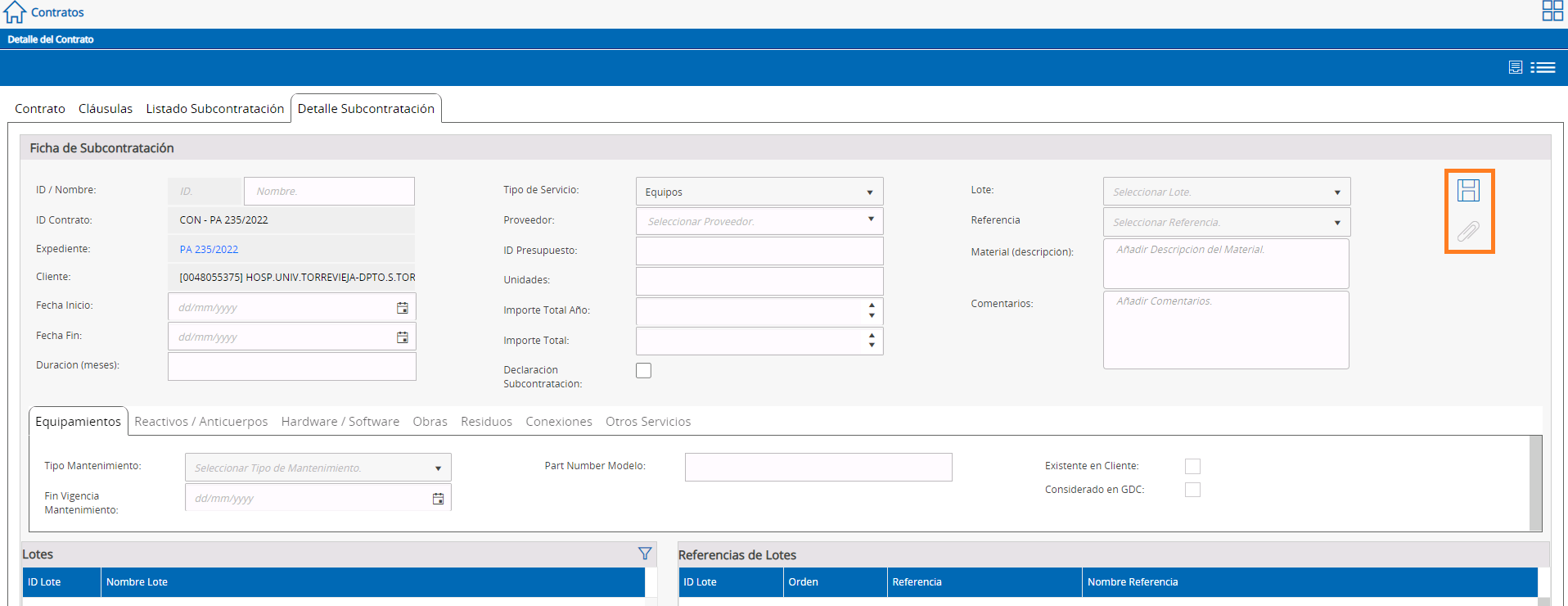
Podemos:
-
adjuntar documentos (
 ), tanto arrastrándolos, como buscándolos con la opción 'Seleccionar fichero':
), tanto arrastrándolos, como buscándolos con la opción 'Seleccionar fichero':
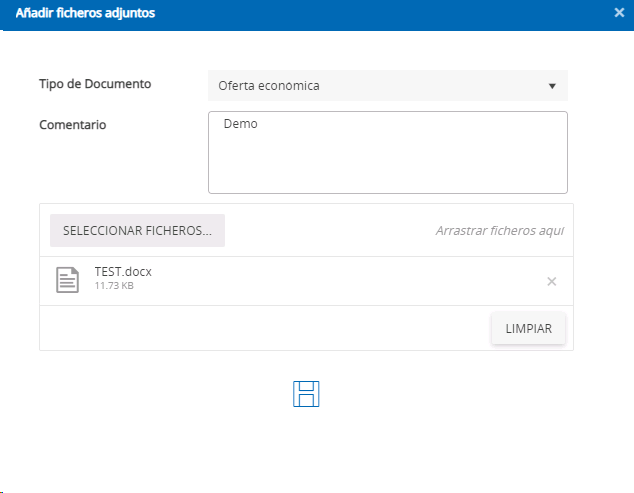
Los archivos será visibles en la siguiente opción, permitiéndose la edición y/o eliminación:


Es importante tener en cuenta que como se acaba de crear una plantilla en base a la información registrada, tanto en el Tender como en Módulo Contrato, habrá acciones permitidas y otras no:
- Acciones que sí se podrán realizar ya que la información se volcará del Tender al Contrato y viceversa
-
duración del contrato y gestión de prórrogas así como el número de lote, si éste no se encuentra ya vinculado a un contrato, subcontratación o cláusula. Pulsando en el icono (a), se muestra popup (b) para informar de la prórroga a gestionar (c). Una vez registradas las fechas de Inicio/Fin, se mostrará en la zona (d):
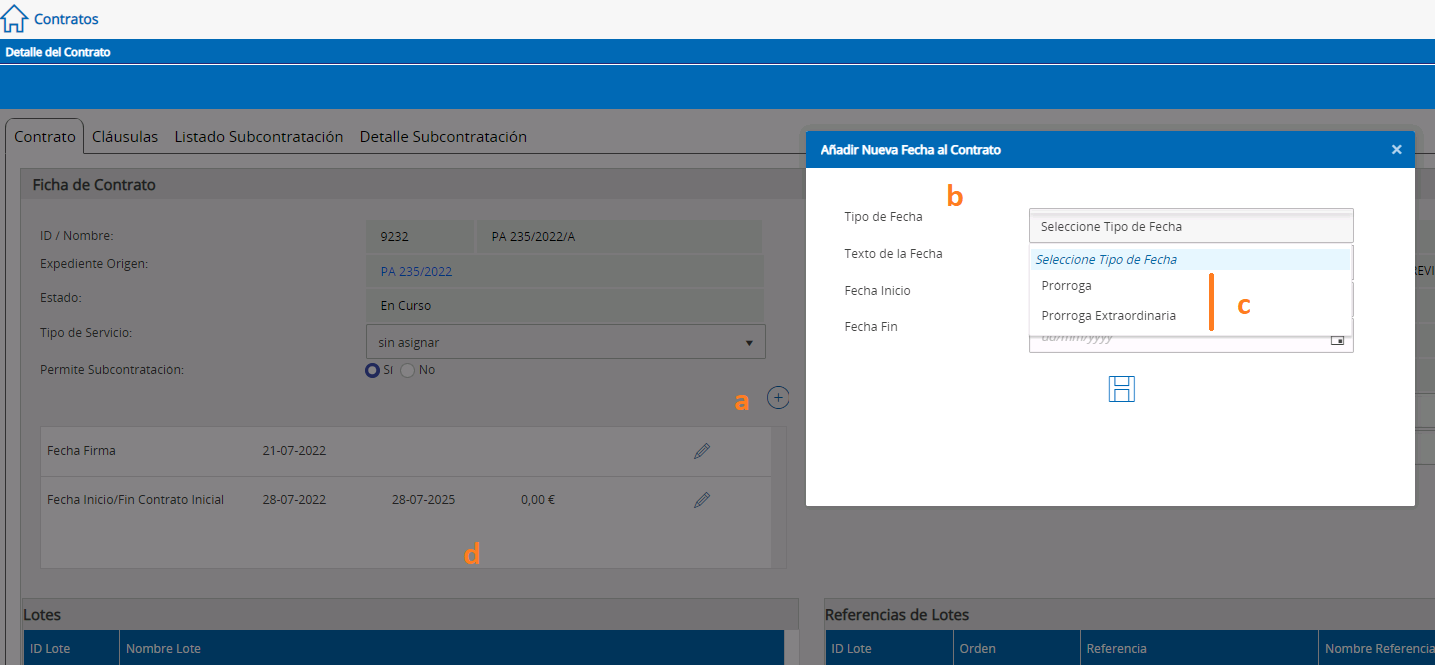
Se puede editar o eliminar la información:

-
añadir nuevos lotes en la Fase de Oferta. Éstos se visualizarán en Módulo Contratos.
- Acciones que no están permitidas:
-
modificar o eliminar número de lote que ya esté incluido en contrato de subcontratación.
Llegados a este punto, hay que avanzar el expediente hasta la Fase de Resolución y gestionar los contratos que se hayan derivado del resultado de la misma.
Gestión Contratos tras la Resolución
La fase Resolución del Tender se gestiona como habitualmente:
- si ha sido favorable total o parcialmente:
-
Se registra la información de lotes propios + de competencia y se libera.
-
La Fase Contrato se cerrará automáticamente (no va a ser necesario registrar datos), cambiando a color azul.
IMPORTANTE:
-
la gestión de contratos propios se debe realizar desde el Contrato Plantilla
-
los contratos de la competencia se crearán automáticamente
-
La Fase de Modificación de Expediente quedará activa.
NOTA 1: se podrá acceder a esta fase de Contrato y visualizar la duración del mismo (la información se sincronizará desde Módulo Contratos).
NOTA 2: el flujo se mostrará igual si ha sido 'No Presentado'.
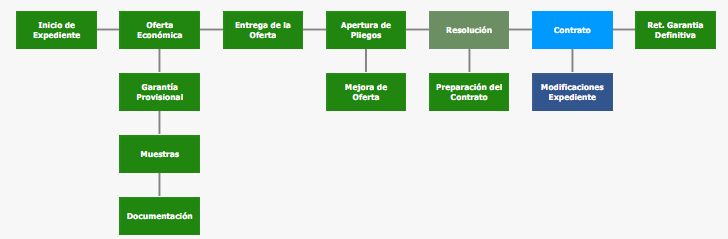
- si la adjudicación ha sido negativa:
-
la Fase Contrato cambiará a color rojo
-
se cierran todas las fases posteriores:
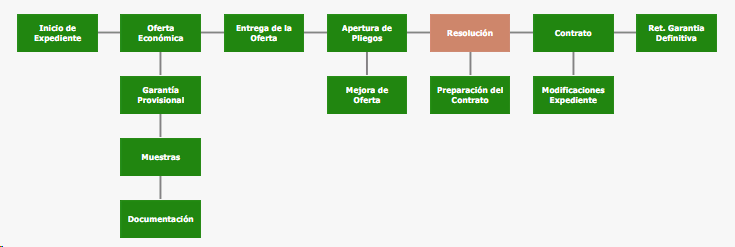
Pantalla Resumen
Si accedemos a la pantalla Resumen del Tender, veremos dos nuevas pestañas:
- Pestaña 'Contratos Asociados': en la que se muestra también la información de las subcontrataciones. A priori, sólo se muestran los contrato plantilla, pero a medida que vaya creando nuevos, también estarán disponibles.
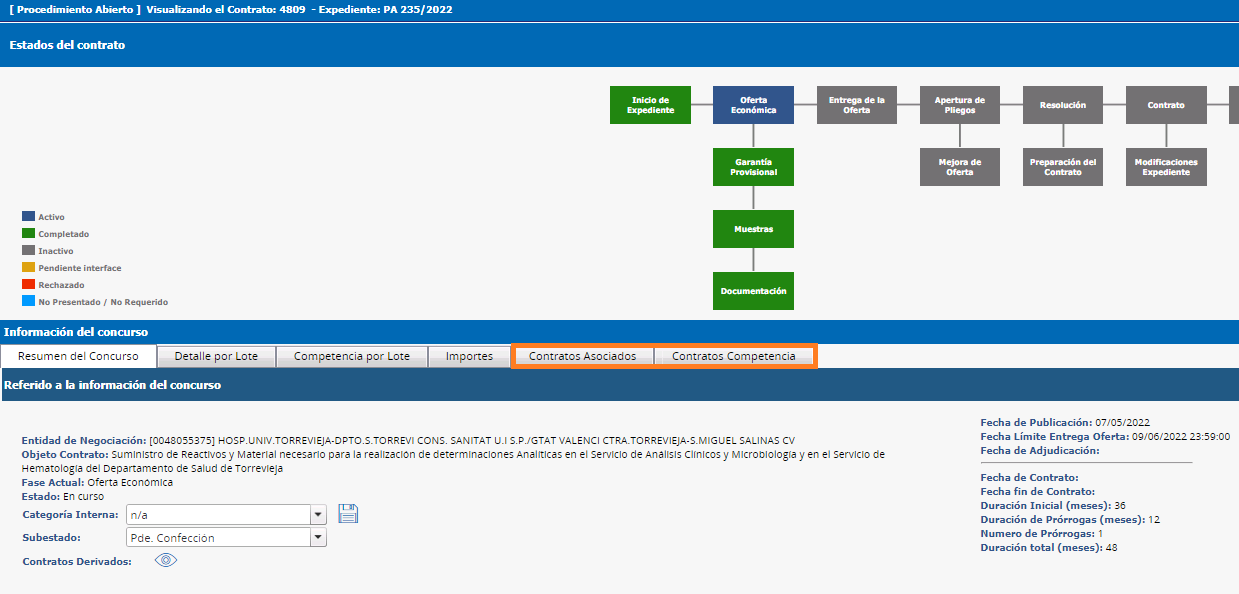
Para generar los contratos propios, hay 2 opciones disponibles:
a.- Desde la pestaña 'Contratos Asociados':


b.- Desde el pestaña listado de los contratos:

Una vez dentro del Módulo, y en base al contrato platilla que muestra los lotes de los que se ha sido adjudicatario, crearemos el nuevo, con el icono:
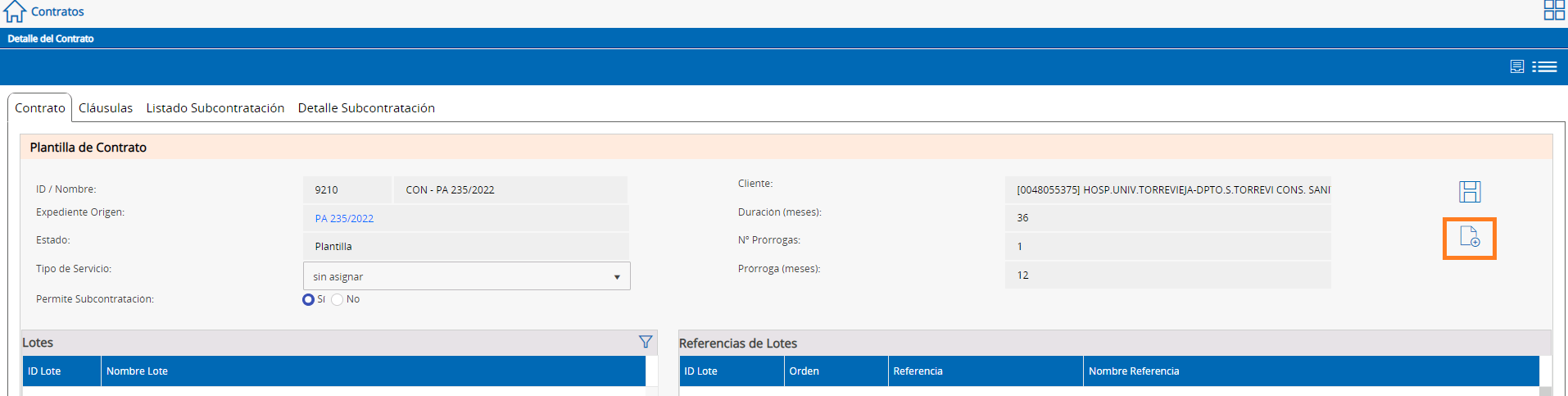
NOTA: el icono sólo estará habilitado en contratos plantilla y se deberá informar de los siguientes datos:
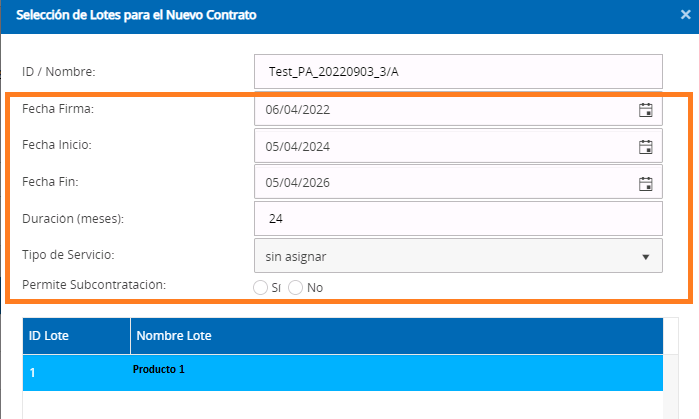
Si todos los lotes de un expediente se han incluido en contrato/s, éste aparecerá en la pestaña 'Contratos Formalizados':

Si hay varios contratos en un expediente, el sistema asignará secuencialmente las letras A, B, C, etc, al nombre del mismo, para diferenciarlos.
Además, la información de fechas Inicio, Fin y Prórrogas en el sistema, se hará desde este Módulo y no desde el Tender.
- Pestaña 'Contratos Competencia': aparecerán los contratos de los competidores según se haya informado en la Fase Resolución:
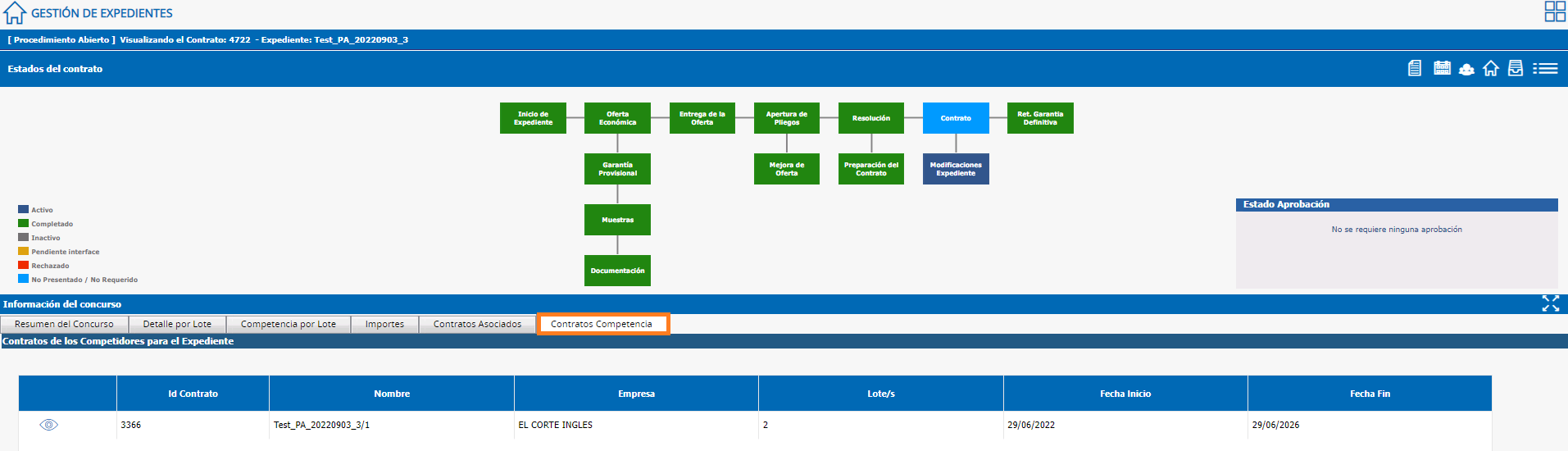
En ambas pestañas, pulsando sobre el icono  , se accederá a la información referente a ese contrato:
, se accederá a la información referente a ese contrato:
-
Empresa competidora adjudicataria
-
fechas
-
lotes adjudicados
Cálculo del sistema de la fecha de Inicio:
-
en los contratos de la competencia en los que se desconozca la fecha de adjudicación:
-
el sistema calculará el inicio del mismo añadiendo 60 días desde la fecha límite presentación de oferta, registrada en fase Entrega de la Oferta.
-
Si se tiene conocimiento de la fecha:
-
el sistema calculará en base a 20 días a partir de la fecha de adjudicaciónCálculo del sistema de la fecha Fin: será duración del contrato más las prórrogas

Se localizará en pestaña 'Contratos Formalizados de la Competencia':

Informes
La información de Contratos y Subcontratación estará disponible tanto en los Informes Dinámicos como en la Pivot.
- Informes Dinámicos:
Hay pestaña con filtros por los que acotar la búsqueda:
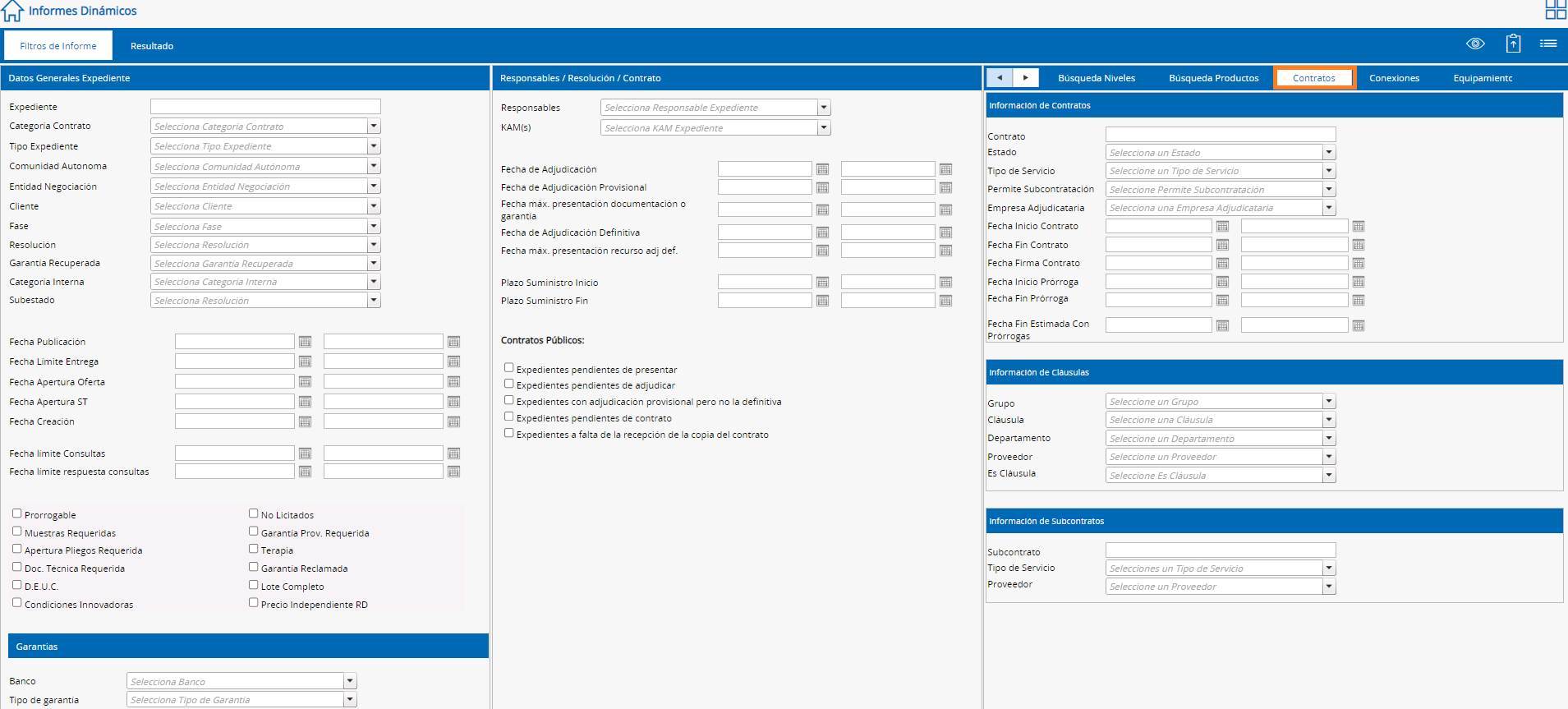
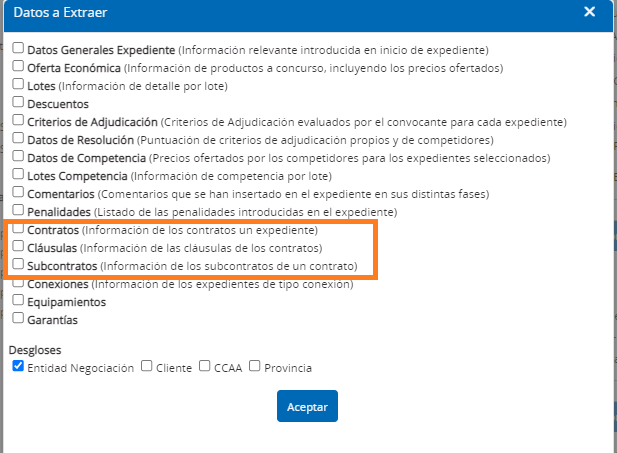

- Pivot
Existen nuevos checks para obtener dicha información:
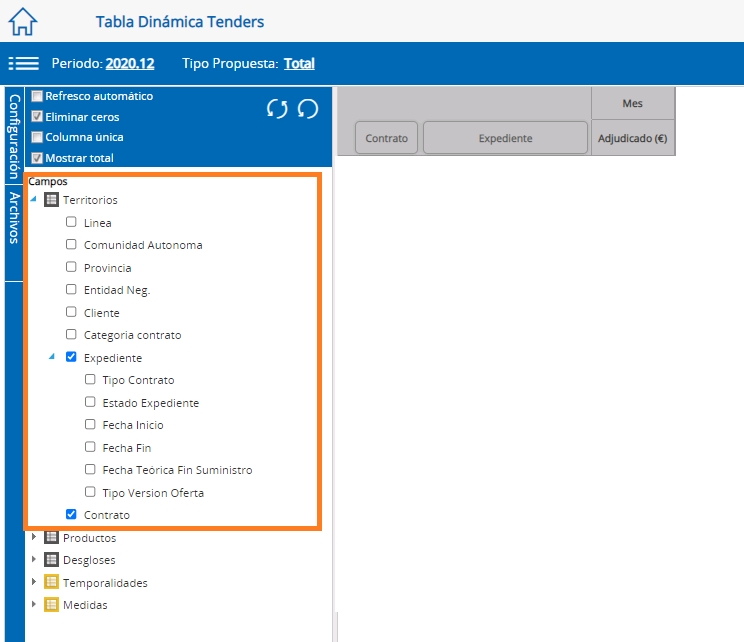
SUBCONTRATACIONES
En el Módulo de Subcontratación aparecerá una sola pestaña en la se listarán todas las registradas en el sistema.

Para ayudar en la búsqueda, se ha habilitado un filtro con distintos criterios disponibles: